Обычной проблемой для бизнеса является вычисление определенного вклада как процента от чистой прибыли компании. Это не простая проблема умножения, поскольку чистая прибыль также учитывает данный вклад. Например, если доходы компании составили 1 000 000 рублей, а расходы 900 000, валовая прибыль при этом составляет 100 000 рублей. При этом компания выделяет в сторону в качестве вклада 10% от чистой прибыли.
Чистая прибыль при этом будет вычисляться по следующей формуле: Чистая прибыль = Валовая прибыль — Вклад . Это называется циклически зависимая формула, поскольку выражения в левой и правой части зависят друг от друга. В данном случае сумма вклада будет вычисляться по формуле: Вклад = (Чистая прибыль)*0.1 .
Одним из способов решения данной проблемы является возможность предположить правильный ответ и затем посмотреть, насколько вы близко находитесь от реального результата. Например, в данном случае можно предположить, что, если вклад составляет 10% от чистой прибыли, мы можем взять эти 10% от валовой прибыли в 100 000. При этом сумма вклада получается равной 10 000.
Простейшие формы ввода данных в Excel за пару секунд – без применения VBA!
Если мы используем это число в формуле, то получим, что чистая прибыль равна 90 000, а 10% от нее равны 9 000. Таким образом, мы ошиблись на 1 000. Можно попробовать ещё раз. Возьмем вклад, равный 9 000. При этом чистая прибыль будет равна 91 000, а сумма вклада в 10% от этой суммы будет равна 9 100.
Мы ошиблись уже всего на 100 рублей.
Если мы будем продолжать данный процесс, сумма вклада все ближе и ближе будет приближаться к истинному значению. Когда мы приблизимся достаточно близко (например, с точностью до рубля), мы можем остановиться и принять ответ за верное решение. Этот процесс называется итерациями. Конечно, мы не собираемся тратить свое драгоценное время или время компании на такие расчеты. Excel делает такие сложные вычисления очень простыми, если вы проделаете следующие шаги.

Рис. 3.5. Циклические ссылки
- Загрузите вашу книгу и введите туда необходимые циклически зависимые расчеты. На рис. 3.5 показана книга, вычисляющая предыдущий рассмотренный пример. При нажатии на Enter — подтверждении формулы расчета вклада — Excel выведет на экран предупреждение о наличии циклов.
- Нажмите на кнопку Файл, далее Параметры, затем вкладка Формулы.
- Включите флажок Включить итеративные вычисления.
- Вы можете использовать поле Предельное число итераций для задания количества итераций для вычисления. Как правило, число 100 является оптимальным между точностью и временем вычисления.
- Также вы можете задать Относительную погрешность в соответствующем иоле. При достижении заданной здесь точности Excel автоматически прекратит вычисления. Опять же, число 0.001, предложенное по умолчанию, является адекватным для большинства ситуаций.
- Нажмите ОК. Excel произведет вычисления и выдаст ответ (см 3.6).
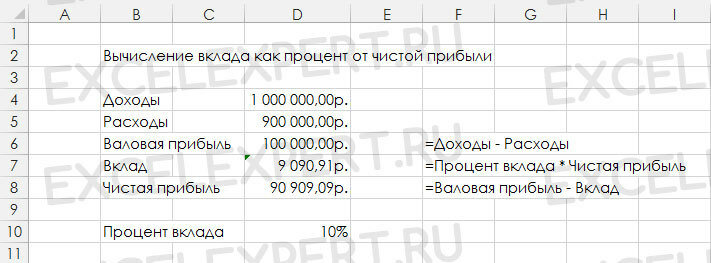
как создать таблицу в excel
Рис. 3.6. Ответ после итерационных вычислений
Если вы хотите посмотреть, как именно происходит вычисление итераций в вашем случае, установите в параметрах Excel вычисления на листе вручную и предельное число итераций, равное 1. Нажимая на кнопку F9, вы сможете видеть результат вычисления очередной итерации.
Источник: excelexpert.ru
Расчеты в Excel онлайн на сайте
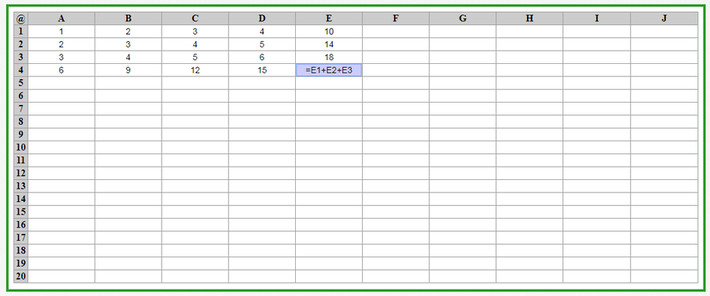
Электронные таблицы Excel очень популярны и в школьном курсе и в курсах информатики, которые преподаются студентам разных специальностей. Также Excel интересует бухгалтеров, экономистов, финансистов, любителей статистики и прочих специалистов, которым нужны в вычислениях таблицы.
Как показывает практика, большинство расчетов, для которых используются электронные таблицы примитивны — сложить, вычесть, умножить и поделить — основные операции в табличных вычислениях. Чтобы упростить жизнь нашим читателям, нас сайте была реализована упрощенная версия электронных таблиц, поддерживающая самые необходимые математические вычисления.
Excel | онлайн Теперь вы легко можете выполнить расчеты прямо здесь. Наш онлайн Excel замечателен своей простотой — на освоение у вас уйдет пять минут. Кроме того, вам ничего не надо запоминать, скачивать и так далее. Ваш код и данные сохраняются в кеш браузера автоматические, и, когда вы заходите на сайт следующий раз, то открывается ваша последняя разработка.
В вашем распоряжении 20 строк и 10 столбцов. Этого хватит для большинства студенческих или простых расчетов. Ввод формулы в ячейку начинается со знака » border:1px solid #eeeeee;margin-bottom:10px;padding:5px;padding-top:7px;»>
Похожие публикации
2017-07-24 • Просмотров [ 56121 ]
- Калькулятор для матриц (2х2)
- Найти проценты от числа — калькулятор
- Калькулятор для денег
- Числовой калькулятор
Источник: primat.org
Как посчитать скидку в Экселе (Excel)?
Как рассчитать скидку (процент скидки) в программе Excel?
комментировать
в избранное
10 ответов:
Алиса в Стран е [365K]
3 года назад
Задачи на подсчет скидок бывают разные
Допустим у нас есть стоимость в рублях девяти видов товаров, и мы хотим на все эти товары сделать общую скидку, в размере 10 %. Надо посчитать в следующей графе абсолютное значение этой скидки. Вот такая у нас будет табличка (формула для подсчета скидки: стоимость товара х 10% (на рисунке в строке формул):

А можно посчитать скидку (процент скидки) если известна старая цена товара и цена этого же товара после скидки, тогда надо делать так (формула для подсчета скидки в строке формул указана стрелочкой — из старой цены вычитаем цену со скидкой и делим на цену со скидкой и делим на старую цену, не забываем в ячейках графы «Скидка» установить формат процентный):

система выбрала этот ответ лучшим
комментировать
в избранное ссылка отблагодарить
Ксарф акс [156K]
5 лет назад
Рассмотрим несколько задач, связанных с расчётом скидки в Excel.
1) Имеется исходная цена товара, а также процент скидки. Нужно рассчитать цену товара со скидкой.
Вот таблица, в которую внесены эти сведения (формат столбца со скидкой должен быть процентным):

Для решения этой нужно воспользоваться формулой вычитания процентов.
Она выглядит следующим образом:
Цена со скидкой = Старая цена — Старая цена * Скидка.
Виноград = 180 — 180 *0,1 = 162 рубля.
В программе Excel формула расчёта цены со скидкой будет такой (записываем её в ячейку E3):

Осталось скопировать данную формулу для остальных товаров.
2) Чтобы узнать, чему равна скидка в рублях, нужно отнять от старой цены цену со скидкой.
Вот как это выглядит в Экселе:

Это обычная формула вычитания.
3) Если известна старая цена и цена со скидкой, то процент скидки можно посчитать по следующей формуле:
Скидка (в %) = (Старая цена — Цена со скидкой) / Старая цена.
Вот формула в Excel:

Не забывайте, что формат у ячеек с результатом нужно сделать процентным.
комментировать
в избранное ссылка отблагодарить
Райск ий остро в [4.6K]
5 лет назад
Эксель является одним из компонентов в офисном приложении от Майкрософт. Это электронная таблица с возможностью сделать математические, логические и другие вычисления в автоматическом режиме используя формулы, что позволяет сократить время подсчета при ручном способе. Пример подсчета я создал на своем ПК образец в Excell см. рисунок ниже:

- Создаем таблицу из пяти столбцов;
- Заполняем шапку: наименование товара, цена, руб, скидка 10%, цена со скидкой, руб;
- Ячейки С3, D3, E3 форматируем в финансовый формат;
- В ячейку С3 ставим стоимость;
- В ячейку D3 заносим формулу: знак =С3 * 10%;
- В ячейку Е3 также ставим формулу: знак =С3+D3
Это один из самых простых вариантов. Удачи. Буду рад если кому-то помог.
в избранное ссылка отблагодарить
Ксарфакс [156K]
Почему цена со скидкой получилась больше? — 5 лет назад
Райский остров [4.6K]
Да, действительно справедливое замечание в пункте 6 будет запись в формуле после: =С3-D3
В ячейке цена со скидкой получиться сумма — 270 рублей 00 копеек.
Не судите строго есть поговорка: Кто не работает тот не ошибается. — 5 лет назад
комментировать
Nasos [174K]
5 лет назад
Если известны начальная цена А и конечная цена В, то расчёт идёт по формуле
Для Экселя будет тоже самое, если А и В записать в ячейки А1 и В1, а результат готовить в ячейке С1. Таким образом, в ячейку С1 нужно записать
комментировать
в избранное ссылка отблагодарить
ZoRRo O [91.6K]
3 года назад
Методика расчета скидки (процента скидки) в программе Excel очень простая. Для этого нам необходимо взять две цены на товар: старую (без скидки) и новую (со скидкой). В расчете старая цена принимается за 100%. От нее отнимается процентное соотношение новой цены к старой. Все действия заносятся в одну формулу в одной ячейке Excel.

Например, нам нужно посчитать размер скидки на утюг стоимостью 1690 руб, который на время акции продается за 890 руб. Формула расчета будет следующей: 100%-(890/1690). У нас получится 47,34%.
Проверяем на сайте, правильно ли мы посчитали скидку в Excel.

Все верно! Продавец округлил скидку до целого значения — 47%.
Как же все считается в Excel? Посмотрим на данном примере.

В отдельную ячейку вставляем формулу. Делается это знаком равно. Вместо цифр 890 и 1690 указываем ячейки с соответствующими ценами. Хотя можно и забивать числовые значения стоимости товара, но удобнее их писать в отдельных ячейках.
В примере выше (скрин из Excel) формула расчета будет следующей: =100%-H4/E4. Она заносится в ячейку K4. Далее мы просто ухватываемся за маленький черный квадратик в нижнем правом углу выделенной ячейки K4 и протягиваем вниз на 3 ячейки. Эксель автоматически считает размер скидки для всех остальных товаров (фена и робота-пылесоса).
Источник: www.bolshoyvopros.ru